
دليلك لإصلاح وتحميل متجر Microsoft Store في 2025
حلول شاملة لمشاكل متجر تطبيقات ويندوز على ويندوز 10 و 11.
الانتقال إلى صفحة التحميلمعلومات تحميل متجر Microsoft Store اخر تحديث 2025
- اسم التطبيق: Microsoft Store
- نظام التشغيل: ويندوز 10 وويندوز 11
- الفئة: متجر تطبيقات
- السعر: مجاني (مدمج في ويندوز)
- التحديث: يتم تحديثه تلقائيًا
- الغرض: تنزيل وإدارة التطبيقات
حل مشاكلك مع متجر تطبيقات للويندوز (10/11)
هل تواجه مشكلة حيث أن متجر مايكروسوفت لا يعمل أو لا يفتح على جهازك الذي يعمل بنظام ويندوز؟ هل تجد أن المتجر مفقود تمامًا من نظام ويندوز 10 أو ويندوز 11 الخاص بك؟ أنت لست وحدك، فهذه المشاكل شائعة وقد تنجم عن عدة أسباب مثل تحديثات غير مكتملة، ملفات نظام تالفة، أو حتى إعدادات خاطئة في الشبكة. في هذا الدليل المفصل، سنستعرض كل الحلول الممكنة، بدءًا من الإصلاحات البسيطة وصولًا إلى إعادة تثبيت متجر مايكروسوفت بالكامل ليعود للعمل بكفاءة وتتمكن من تنزيل متجر مايكروسوفت بسهولة.
لماذا تحتاج إلى تنزيل متجر Microsoft Store؟
يُعد متجر Microsoft Store المصدر الرسمي والآمن لتنزيل وتثبيت مجموعة واسعة من التطبيقات والألعاب المصممة خصيصًا لنظام ويندوز. يوفر لك المتجر واجهة سهلة الاستخدام لتصفح التطبيقات المجانية والمدفوعة، بالإضافة إلى ميزة التحديث التلقائي التي تضمن حصولك دائمًا على أحدث الميزات والإصلاحات الأمنية. بالإضافة إلى ذلك، فإن العديد من مكونات النظام الأساسية وبعض الألعاب التي قمت بشرائها تعتمد على وجود المتجر وتعمل بشكل صحيح بفضله.
حلول سريعة: خطوات أولية قبل إعادة التثبيت
التحقق من إعدادات الوقت والتاريخ
تأكد من أن الوقت والتاريخ والمنطقة الزمنية مُعيّنة بشكل صحيح على جهاز الكمبيوتر الخاص بك. قد يؤدي عدم تطابق هذه الإعدادات إلى منع متجر مايكروسوفت من الاتصال بخوادمه.
تشغيل أداة مستكشف الأخطاء ومصلحها
ويندوز يأتي مع أدوات مضمنة للمساعدة في تشخيص وحل المشكلات الشائعة. لتشغيل أداة مستكشف أخطاء متجر Windows:
- انتقل إلى الإعدادات (Windows key + I).
- اختر "التحديث والأمان" ثم "استكشاف الأخطاء وإصلاحها".
- ابحث عن "تطبيقات متجر Windows" ضمن "العثور على مشاكل أخرى وإصلاحها" وانقر عليها.
- اتبع التعليمات التي تظهر على الشاشة.
إعادة ضبط ذاكرة التخزين المؤقت للمتجر (wsreset.exe)
أداة wsreset.exe هي أداة بسيطة تقوم بمسح ذاكرة التخزين المؤقت لمتجر Windows. لتشغيلها:
- اضغط على مفتاح Windows واكتب wsreset.
- انقر بزر الماوس الأيمن على "wsreset" واختر "تشغيل كمسؤول".
- ستظهر نافذة موجه أوامر فارغة لبضع ثوانٍ، ثم سيتم فتح متجر Microsoft Store تلقائيًا إذا نجحت العملية.
إصلاح وإعادة ضبط المتجر من الإعدادات
يمكنك محاولة إصلاح أو إعادة ضبط تطبيق Microsoft Store مباشرة من إعدادات ويندوز:
- انتقل إلى الإعدادات (Windows key + I) ثم "التطبيقات".
- ابحث عن "Microsoft Store" في قائمة التطبيقات.
- انقر على "Microsoft Store" ثم اختر "خيارات متقدمة".
- ستجد خيارين: "إصلاح" (Repair) و "إعادة تعيين" (Reset). جرب "إصلاح" أولاً، وإذا استمرت المشكلة، جرب "إعادة تعيين" (ملاحظة: إعادة التعيين ستحذف بيانات التطبيق).
الدليل المتقدم: كيفية إعادة تثبيت متجر Microsoft Store باستخدام PowerShell
إذا فشلت جميع الحلول السابقة، فقد تحتاج إلى إعادة تثبيت متجر Microsoft Store باستخدام PowerShell، وهي أداة سطر أوامر قوية في ويندوز تسمح لك بإدارة جوانب مختلفة من نظام التشغيل.
- افتح PowerShell كمسؤول: اضغط على مفتاح Windows، واكتب PowerShell، ثم انقر بزر الماوس الأيمن على "Windows PowerShell" واختر "تشغيل كمسؤول" (Run as administrator).
- اكتب أمر الحذف: في نافذة PowerShell، اكتب الأمر التالي واضغط على Enter:
Get-AppxPackage *windowsstore* | Remove-AppxPackageهذا الأمر يبحث عن حزمة تطبيق متجر Windows ويقوم بإزالتها من حساب المستخدم الحالي.
- اكتب أمر إعادة التثبيت: بعد إزالة الحزمة، اكتب الأمر التالي واضغط على Enter:
Get-AppxPackage -AllUsers *windowsstore* | Foreach {Add-AppxPackage -DisableDevelopmentMode -Register "$($_.InstallLocation)\AppXManifest.xml"}هذا الأمر يبحث عن حزمة تطبيق متجر Windows لجميع المستخدمين ثم يقوم بتسجيلها وإعادة تثبيتها. قد يستغرق هذا الأمر بضع دقائق.
- أعد تشغيل الكمبيوتر: بعد تنفيذ كلا الأمرين بنجاح، أعد تشغيل جهاز الكمبيوتر الخاص بك لضمان تطبيق التغييرات بشكل كامل.
حالات خاصة: متجر Microsoft Store على إصدارات ويندوز LTSC
إصدارات ويندوز LTSC (Long-Term Servicing Channel) مصممة للاستخدامات المتخصصة التي تتطلب ثباتًا على المدى الطويل ولا تتضمن عادةً تطبيقات مثل متجر Microsoft Store بشكل افتراضي. إذا كنت تستخدم إصدار LTSC وتحتاج إلى المتجر، فقد تحتاج إلى البحث عن حزم تثبيت خارجية موثوقة. ومع ذلك، يجب توخي الحذر عند تنزيل وتثبيت هذه الحزم من مصادر غير رسمية لتجنب المخاطر الأمنية. يُنصح بالبحث عن مستودعات GitHub أو منتديات موثوقة تناقش هذا الأمر للحصول على معلومات وإرشادات.
شاهد متجر Microsoft Store
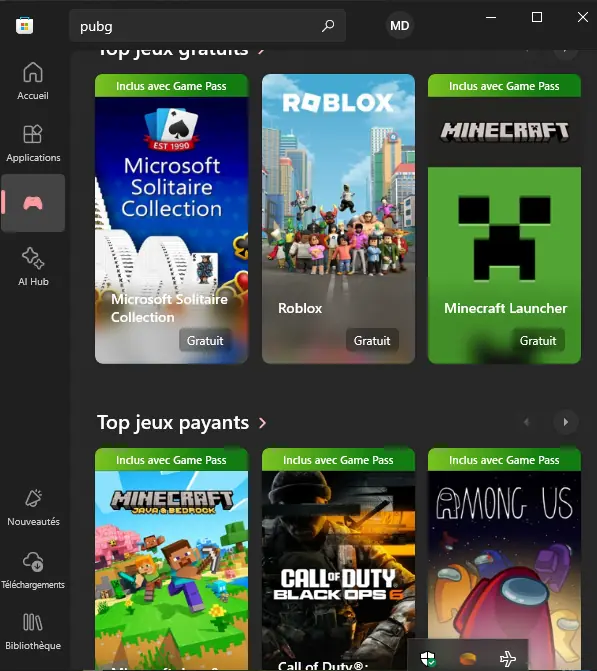
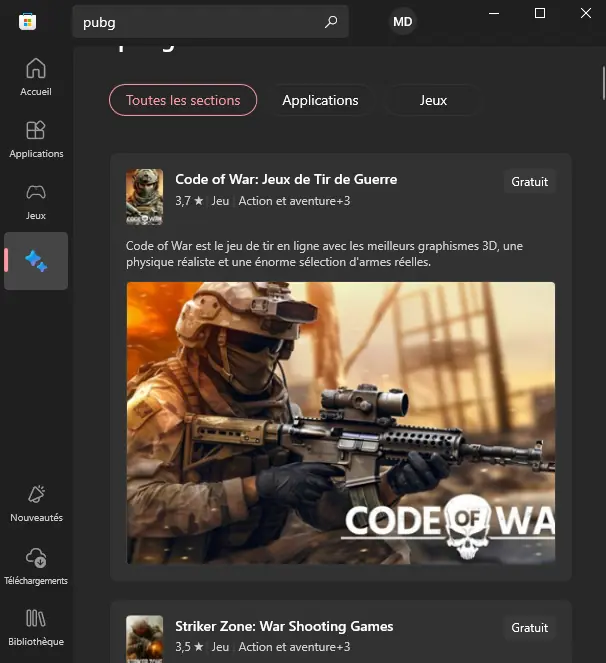
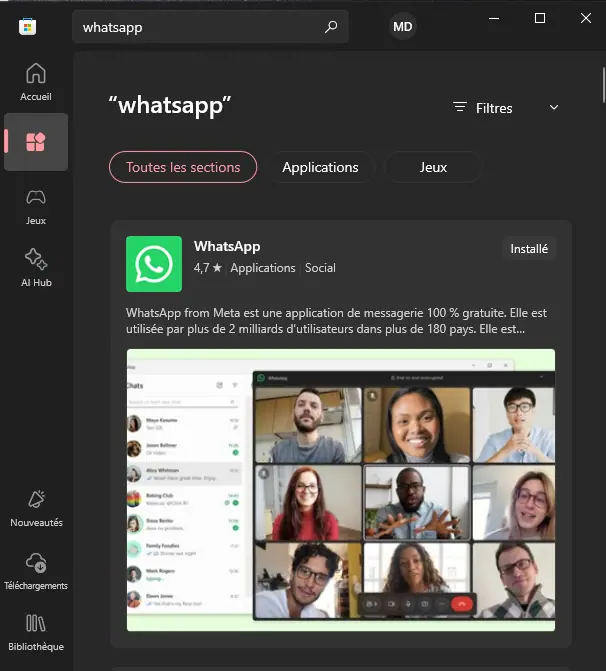
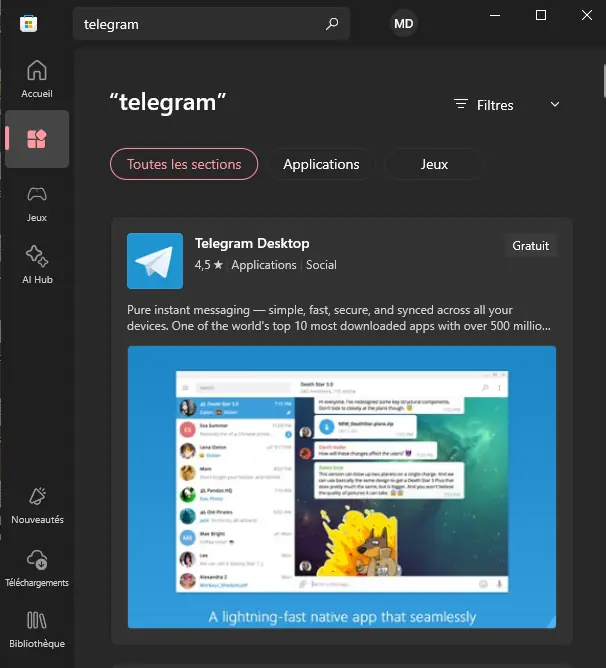
الأسئلة الشائعة
خاتمة
نأمل أن يكون هذا الدليل الشامل قد ساعدك في تحميل وإصلاح متجر Microsoft Store على جهاز الكمبيوتر الذي يعمل بنظام ويندوز. تذكر أن اتباع الخطوات بعناية والصبر في تجربة الحلول المختلفة هما مفتاح النجاح. إذا استمرت المشاكل، فقد تحتاج إلى البحث عن دعم فني متخصص من Microsoft. لا تتردد في ترك تعليق أدناه إذا كان لديك أي أسئلة أو إذا كان هناك حل آخر نجح معك!